win10原版系统镜像怎么安装
我们在准备给自己的计算机安装操作系统的时候,有的情况下可能就会遇到不知道win10原版系统镜像在哪里下载,怎么安装这样的问题。那么小编觉得我们可以在好吧啦网网站中进行安装下载即可,然后选择自己需要安装的方式进行一系列的安装步骤即可。详细操作就来看下小编的演示吧~

1、下载U启动软件,然后最好是准备一个10GB的U盘进行制作。
>>>U启动下载地址<<<
>>>台式机win10原版镜像 64位系统下载<<<
>>>台式机win10原版镜像 32位系统下载<<<
>>>笔记本win10原版镜像 64位系统下载<<<
>>>笔记本win10原版镜像 32位系统下载<<<
2、打开U启动软件,选择自己插入的U盘,然后点击【开始制作】。
3、在给出的系统中,选择自己想要的系统,然后点击【开始制作】。

5、然后会弹出提示,注意保存备份U盘中重要数据,然后点击【确定】。
6、制作完成以后,会弹出成功提示,点击【确定】。
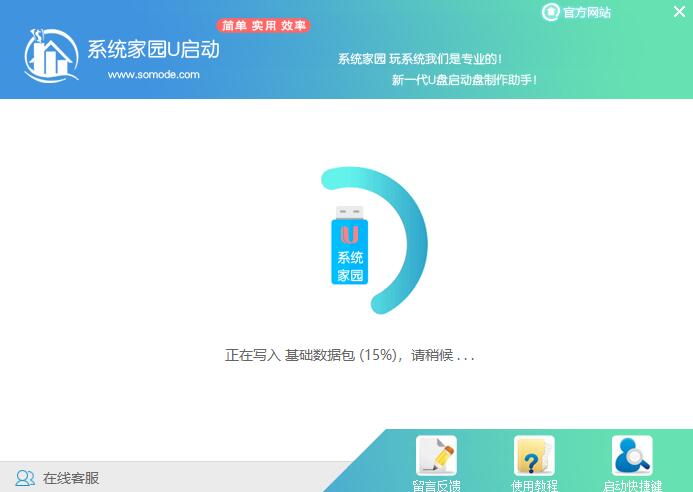
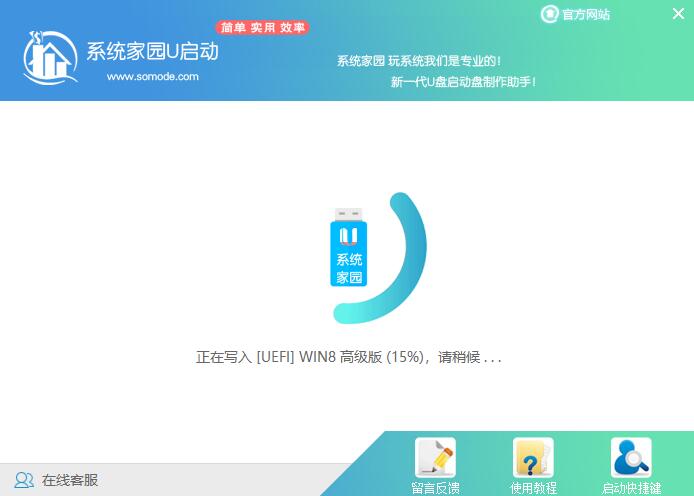
7、然后重启电脑,电脑开机的时候,按下【F2】或【F10】进入系统界面。选择【代表U盘的USB】选项。
ps:每种电脑主板型号不一样,进入系统界面的按键也不同
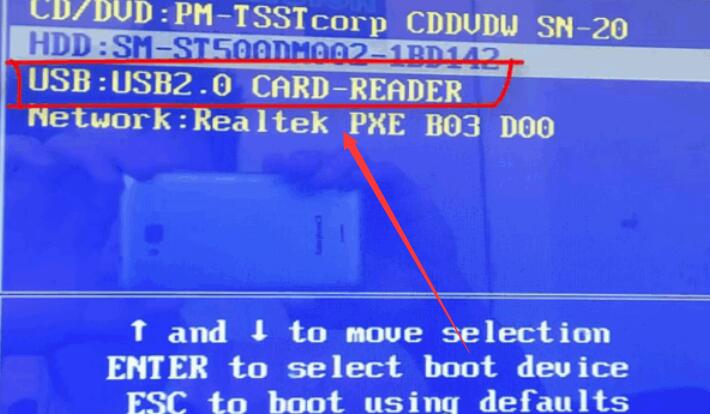
8、然后会打开U启动界面。选择第二个【好吧啦网 WIN8 PE 高级版(新机器)】。
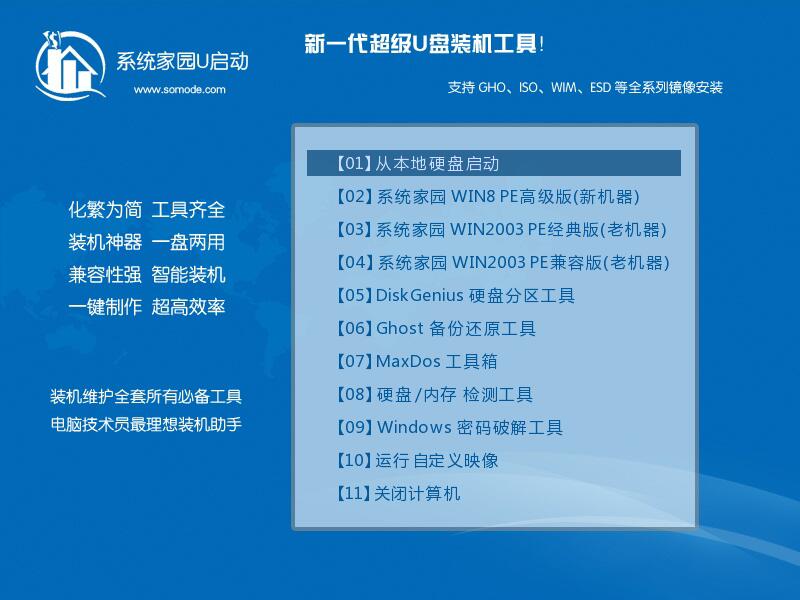
9、然后选择你下载的系统进行安装,点击【安装】即可。
10、选择盘符的时候,默认选择C盘。然后点击选择【开始安装】。
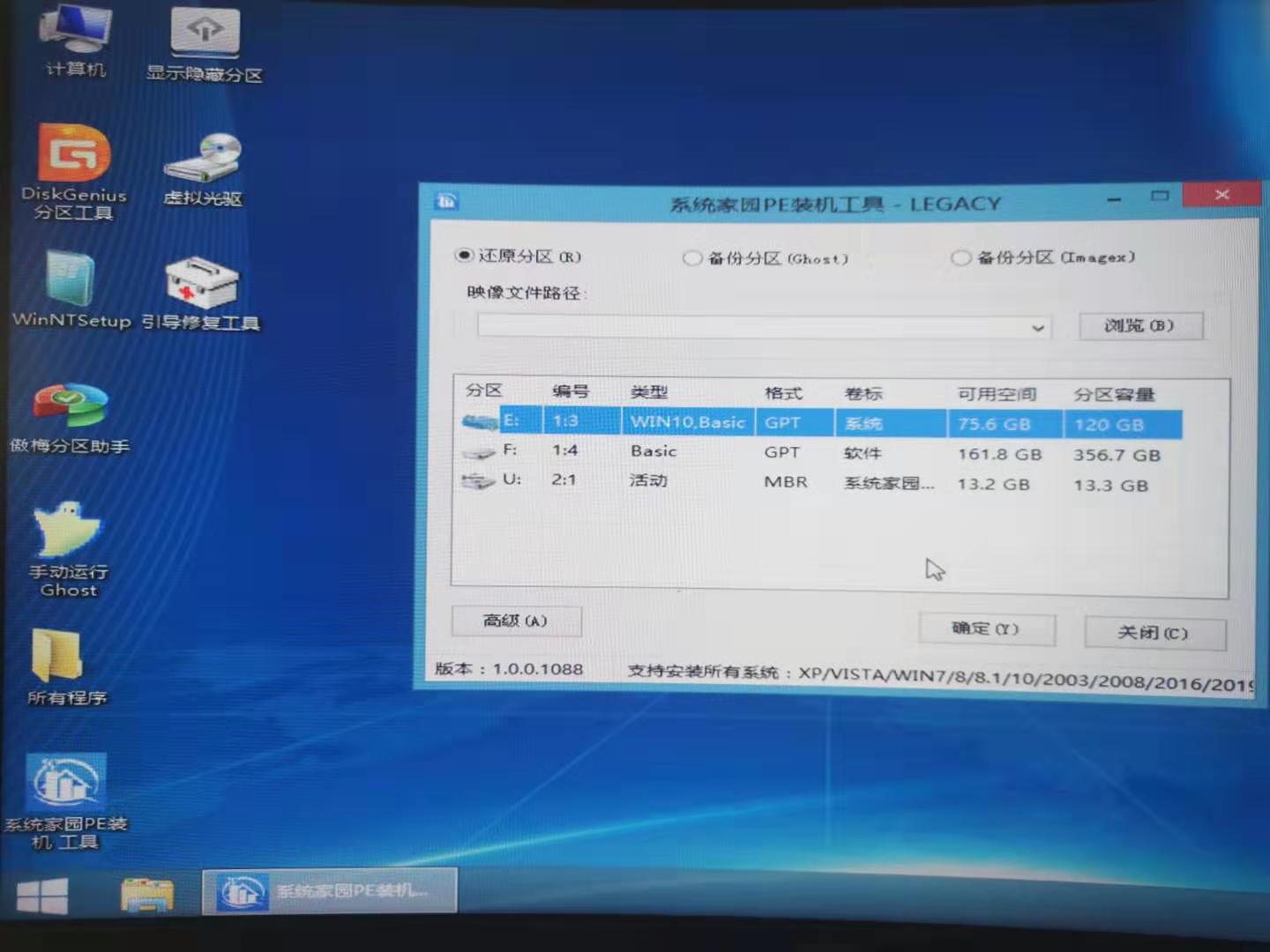
11、稍作等待后,安装完成,拔出U盘,重启电脑就完成了哦。
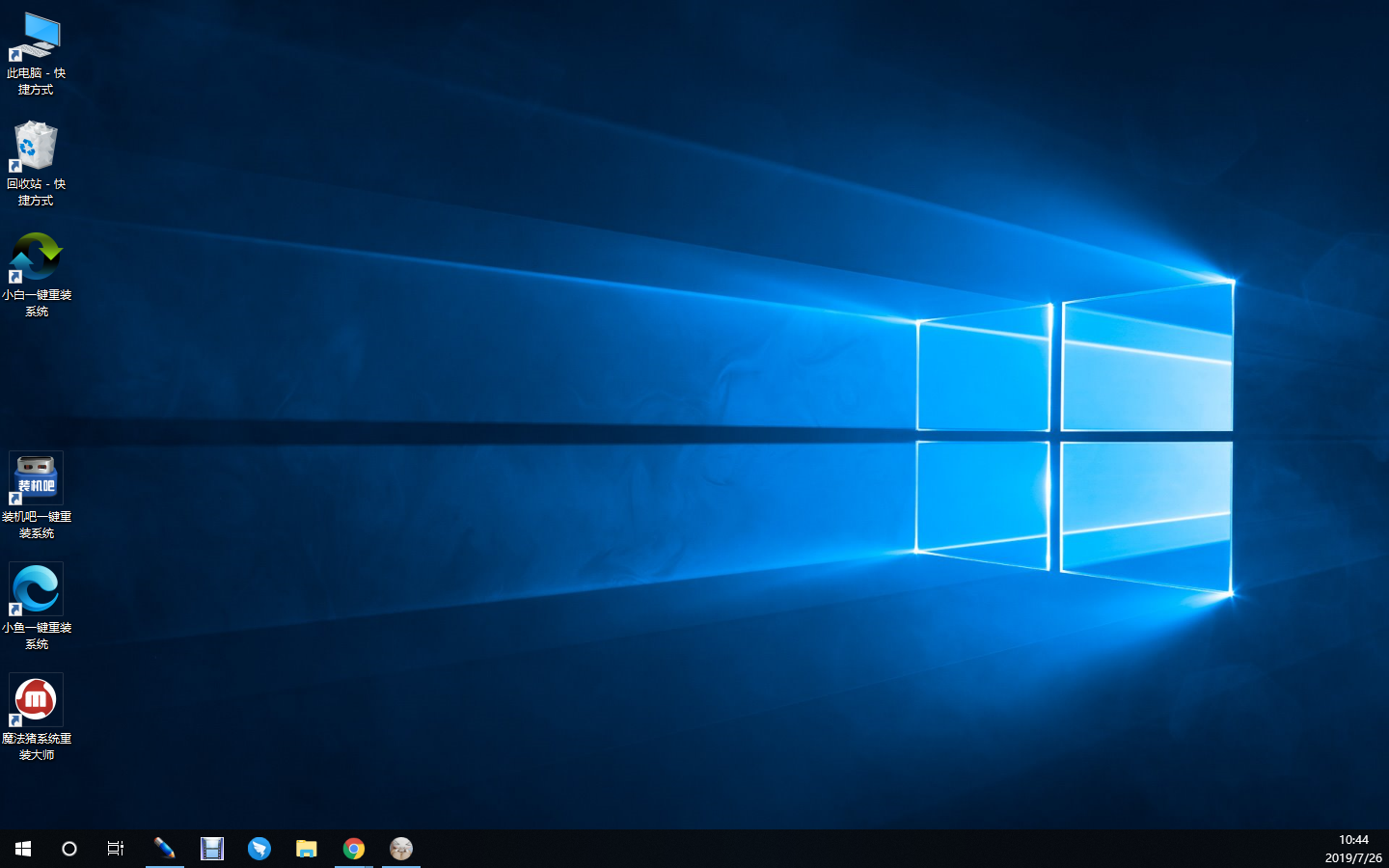
>>>正版win10家庭版怎么重装系统<<<
>>>哪里下载win7系统靠谱<<<
>>>win7系统下载到手机<<<
>>>win10家庭版在哪里下载64位系统<<<
>>>笔记本win7怎么升级到win10系统<<<
以上就是小编给各位小伙伴带来的win10原版系统镜像怎么安装的所有内容,希望你们会喜欢。更多相关教程请收藏好吧啦网~
以上就是win10原版系统镜像怎么安装的全部内容,望能这篇win10原版系统镜像怎么安装可以帮助您解决问题,能够解决大家的实际问题是好吧啦网一直努力的方向和目标。
相关文章:
1. 微软规划提升 Win10 / Win11图形和音频驱动质量2. Win11右键菜单显示太少 Win11右键改旧版完整菜单方法3. Win10显示此应用无法在你的电脑上运行?此应用无法在你的电脑上运行处理办法4. Win11安全启动状态怎么开启?Win11安全启动状态开启方法5. CentOS7中无法找到pci find device函数的解决方法6. Windows 银行木马 Dridex 扩大攻击范围 可攻击苹果 macOS 平台7. Fdisk硬盘分区图文教程(超详细)8. KYLIN(麒麟系统)下如何安装MySQL5.09. Win7文件夹属性没有位置选项怎么办?Win7文件夹属性没有位置选项的解决方法10. 统信uos操作系统怎么激活? 统信UOS系统家庭版激活教程

 网公网安备
网公网安备